
අකුරු ... ෆොටෝෂොප්වර්ස් සදාකාලික රැකවරණය - ආකර්ශනීය පාර්ශවයන් ලබා දීම. මේ සඳහා විවිධ තත්වයන් නිදසුනක් වශයෙන්, ඡායාරූපයක් හෝ වෙනත් සංයුතියකට අලංකාර ලෙස අත්සන් කිරීමේ අවශ්යතාවය අවශ්ය වේ. සැරසිලි ස්කන්ධයේ ප්රභේද - වයනය සහ ස්ථර ආවරණ මාතයන් භාවිතා කිරීමට පෙර සූදානම් කළ මෝස්තර (හෝ තමන්ගේම දෑ නිර්මාණය කිරීම) සෙවීම සහ යෙදීම.
අද අපි කතා කරන්නේ එහි වයනය භාවිතයෙන් පෙළ සෝදනය කරන්නේ කෙසේද යන්නයි. මෙම පාඩමේදී භාවිතා කරන සියලුම වයනය අන්තර්ජාලයේ තිබී මහජන කටයුතුවල දක්නට ලැබේ. වාණිජමය අරමුණු සඳහා නිර්මාණය කරන ලද රූපය භාවිතා කිරීමට ඔබ අදහස් කරන්නේ නම්, විශේෂිත වෙබ් අඩවි වල එවැනි රූප මිලදී ගැනීම වඩා හොඳය - තොග.
පෙළ වයනය
පෙළ ශෛලීගත කිරීම ආරම්භ කිරීමට පෙර, ඔබ සංයුතිය මත (පසුබිම් රූපය සහ වයනය) තීරණය කළ යුතුය. රූපයේ පොදු වාතාවරණය මූලද්රව්යවල සංරචක තෝරා ගැනීම මත රඳා පවතින බව වටහා ගත යුතුය.
පසුබිම සඳහා එය එවැනි ගල් පවුරක් තෝරා ගන්නා ලදී:

පෙළ අපි සුදුසු වයනය භාවිතා කරමින් ග්රැනයිට් කරමු.

කැන්වස් පිළිබඳ වයනයෙහි පිහිටීම
- අපට අවශ්ය ප්රමාණයේ නව ලේඛනයක් (Ctrl + N) සාදන්න.
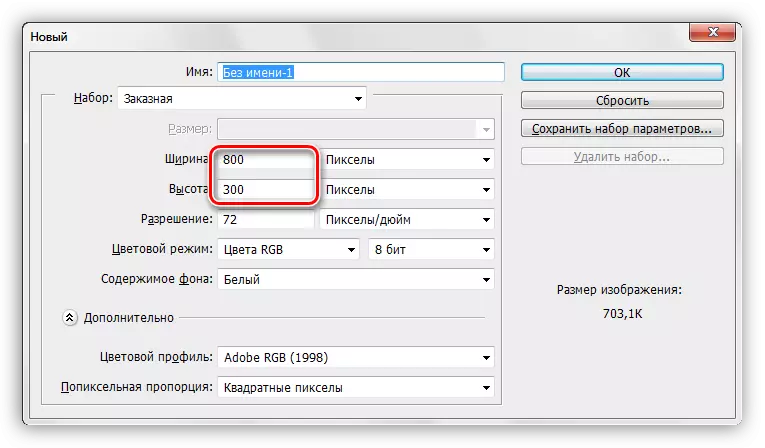
- අපගේ ලේඛනයට ෆොටෝෂොප් කවුළුවේ පළමු වයනය සිතීම.

- ඔබට පෙනෙන පරිදි, ඔබට පෙනෙන පරිදි, සලකුණු සහිත රාමුවක් මඟින් සලකුණු සහිත, ඔබට හැකි (ඔබට අවශ්ය) එය මුළු කැන්වැස් මතට විහිදේ. දෙවැන්නෙහි ගුණාත්මකභාවය නැතිවීම වළක්වා ගැනීම සඳහා අවම වශයෙන් වයනය ගණනය කිරීමට උත්සාහ කරන්න.

- දෙවන වයනය සමඟද එය එසේම වේ. ස්ථර වල පලත් දැන් මේ ආකාරයට පෙනේ:
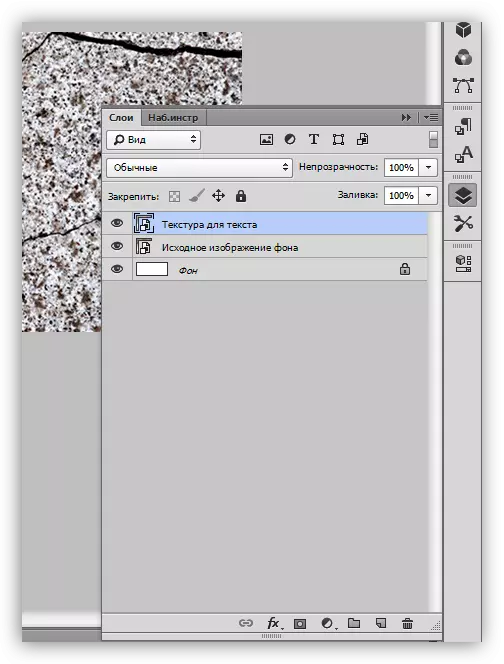
පෙළ ලිවීම
- "තිරස් පෙළ" මෙවලම තෝරන්න.

- අපි ලියනවා.

- අකුරු ප්රමාණය කැන්වසයේ ප්රමාණය අනුව තෝරාගෙන ඇති අතර, වර්ණය වැදගත් නොවේ. ලක්ෂණ වෙනස් කිරීම සඳහා, ඔබ "කවුළු" මෙනුව වෙත ගොස් "සංකේතය" අයිතමය මත ක්ලික් කළ යුතුය. අකුරු ලක්ෂණ වෙනස් කළ හැකි අනුරූප කවුළුවක් විවෘතව ඇති නමුත් මෙය දැනටමත් වෙනත් පාඩමකට ඇති ද්රව්ය වේ. තිර රුවෙන් සැකසුම් භාවිතා කරන අතරතුර.
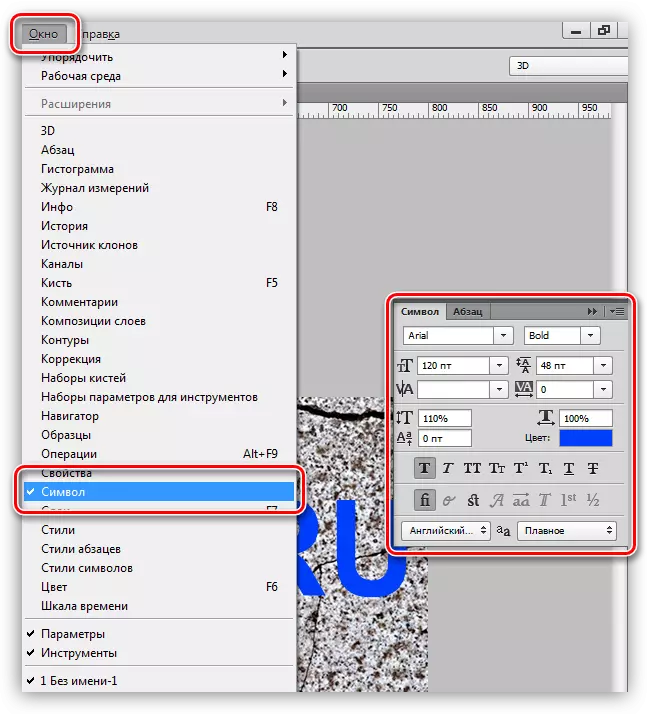
එබැවින්, සෙල්ලිපිය නිර්මාණය කර ඇති අතර, ඔබට එහි වයනය පැහැර ගැනීමට යා හැකිය.
අකුරු වයනය ආවරණය කරන්න
1. තට්ටුව තට්ටුව යටින් ග්රැනයිට් වයනයකින් ගෙනයන්න. පෙළ දෘෂ්ටි කෝණයෙන් අතුරුදහන් වනු ඇත, නමුත් එය තාවකාලිකයි.
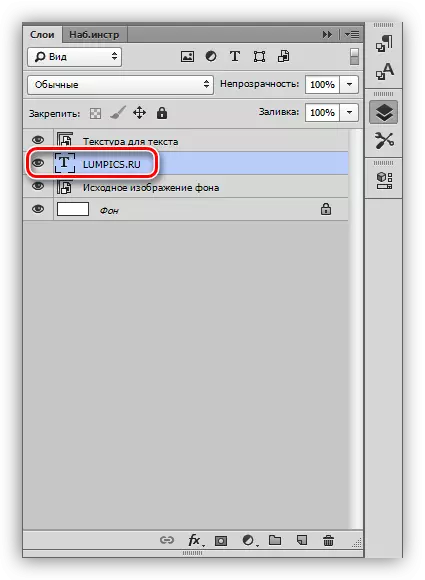
2. ALT යතුර ඔබන්න සහ මායිම (ඉහළ වයනය සහ පෙළ) යන වචනයට LKM ඔබන්න. කර්සරය පෝරමය වෙනස් කළ යුතුය. මෙම ක්රියාවත් සමඟ, අපි පෙළට වයනය "බැඳ තබන අතර එය දර්ශනය වන්නේ එය මත පමණි.

සියලු ක්රියාවන්ගෙන් පසු තාලේ ස්ථර:
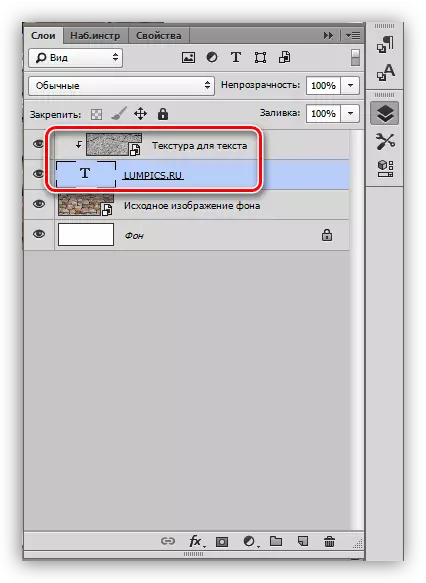
පා text යේ කළුගල් හි වයනය යටපත් කිරීමේ ප්රති result ලය:

ඔබට පෙනෙන පරිදි, "හිර වී" සෙල්ලිපිය දක්වා "හිර වී". එය ඉතිරිව ඇත්තේ සමස්ත සංයුතියේ පරිමාව හා සම්පූර්ණත්වය සහ සම්පූර්ණත්වය ලබා දීම පමණි.
අවසාන සැකසීම
පෙළ ස්ථරයේ ශෛලීන් යෙදීමෙන් අපි අවසාන සැකසුම් ඉදිරිපත් කරන්නෙමු.
1. ආරම්භ කිරීම සඳහා, අපි පරිමාව සමඟ කටයුතු කරන්නෙමු. පෙළ සමඟ ස්ථරය සහ, පෙළ සමඟ ස්තරය මත දෙවරක් ක්ලික් කරන්න, එය ශෛලීය සැකසුම් කවුළුව තුළ, විවෘත කරන, "එම්බෝස්සිං" නම් අයිතමය තෝරන්න. ප්රමාණය අදින්න ස්ලයිඩරය දකුණට ඇති අතර, අපි 200% ගැඹුර කරන්නෙමු.
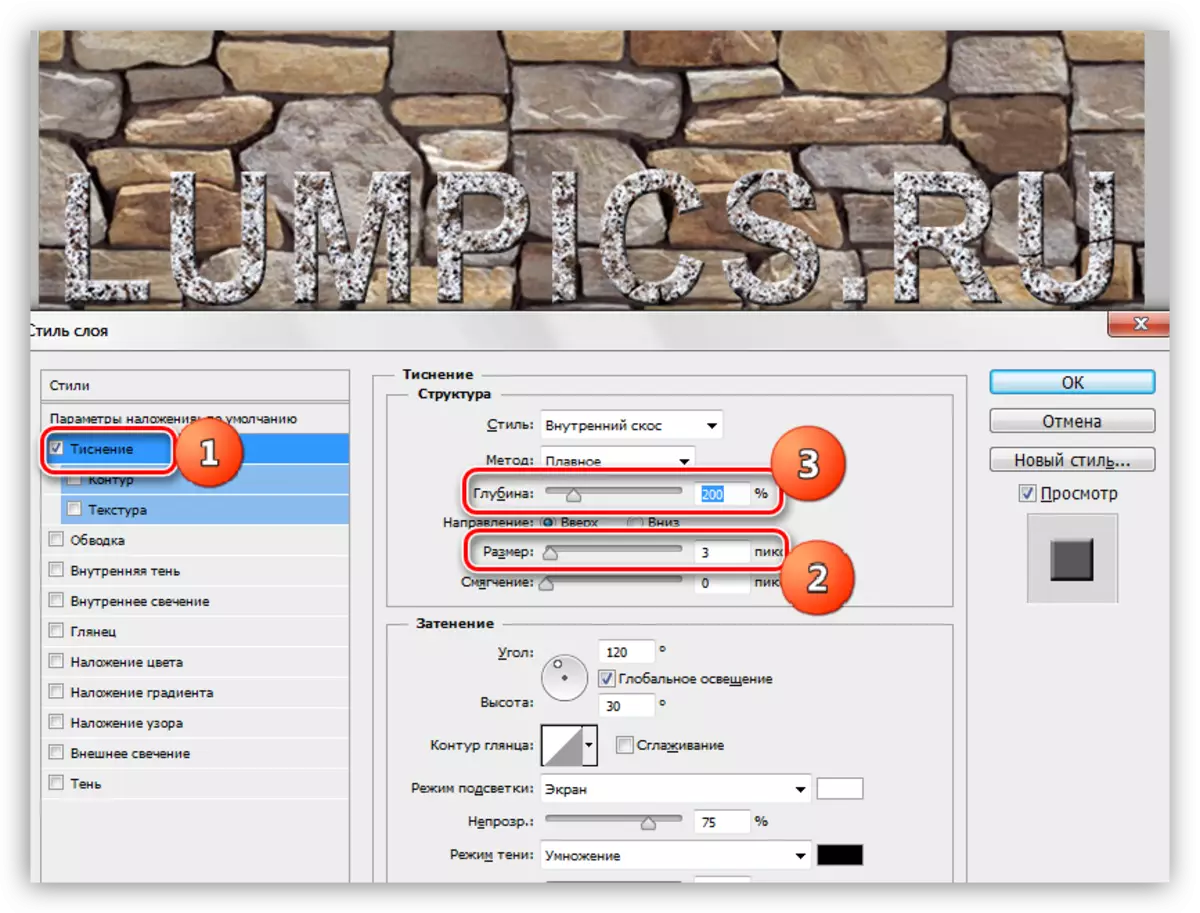
2. අපගේ සෙල්ලිපිය බිත්තියෙන් "වෙන් කර" සඳහා, අපි "සෙවනැල්ල" ලක්ෂ්යය වෙත හැරෙමු. කෙළවරේ අංශක 90 ක්, ඕෆ්සෙට් සහ ප්රමාණය - පික්සල් 15 ක් තෝරන්න.
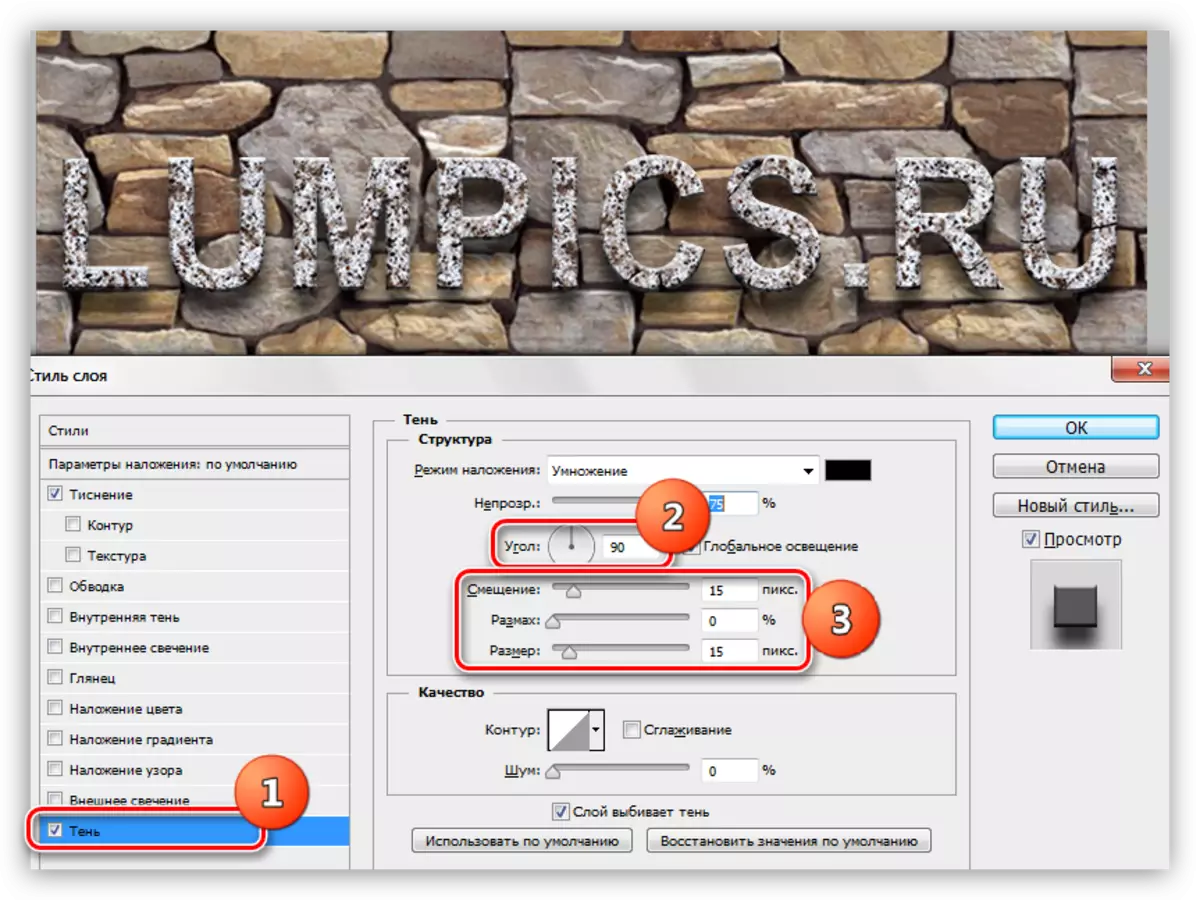
පෙළෙහි වයනය වයනයෙහි අවසාන ප්රති result ලය දෙස බලන්න:
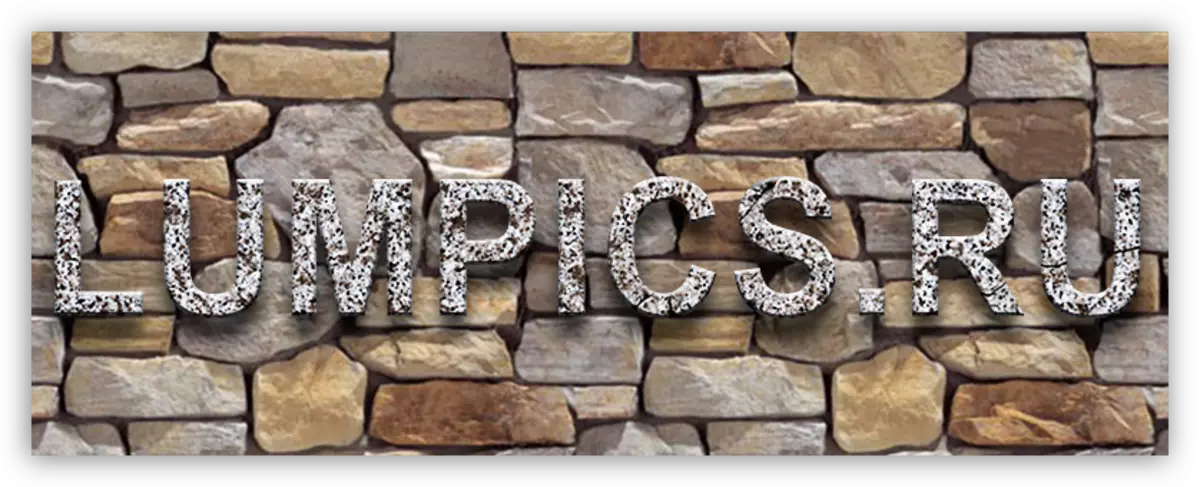
අපි ශෛලීගත ශ්රේණියේ සෙල්ලිපිය.
Photoshop හි සංස්කරණය කළ හැකි ඕනෑම වස්තුවක වයනය පිළිබඳ වයනය ආවරණය කිරීම විශ්වීය මාර්ගයකි. එය භාවිතා කරමින්, ඔබට ඕනෑම වර්ණයකින් කැපවූ ප්රදේශවල සහ ඡායාරූප පවා ඕනෑම වර්ණවලින් පිරී ඇති අකුරු, සංඛ්යා, සංඛ්යා මගින් ඔබට වයනය කරන්න පුළුවන්.
ඉඟි කිහිපයකට පාඩමක්.
- ඔබේ සෙල්ලිපි සඳහා නිවැරදි පසුබිම තෝරන්න, මන්ද සංයුතියේ සමස්ත හැඟීම රඳා පවතින්නේ පසුබිමෙන් එය හරියටම වේ.
- උසස් තත්ත්වයේ ඉහළ විභේදන වයනය භාවිතා කිරීමට උත්සාහ කරන්න, මන්ද සැකසීම (පරිමාණය), අනවශ්ය නොපැහැදිලි පෙනෙන්නට තිබේ. ඇත්ත වශයෙන්ම, ඔබට වයනය සඳහා තියුණු බවක් ලබා දිය හැකි නමුත් මෙය අමතර වැඩකි.
- පා text යේ මෝස්තර සමඟ තදින් ක්රියා නොකරන්න. මෝස්තරවලට සෙල්ලිපියකට අධික "ප්ලාස්ටික්කරණය" ලබා දිය හැකි අතර, එහි ප්රති As ලයක් ලෙස අස්වාභාවික වේ.
මේ සම්බන්ධයෙන්, සෑම කෙනෙකුම, උසස් තත්ත්වයේ ශෛලීය ග්රන්ථි ලබා ගැනීම සඳහා මෙම පාඩමේ විස්තර කර ඇති ශිල්පීය ක්රම සැහැල්ලු කරන්න.
